Gmail Outlookのようにプレビューを表示する方法
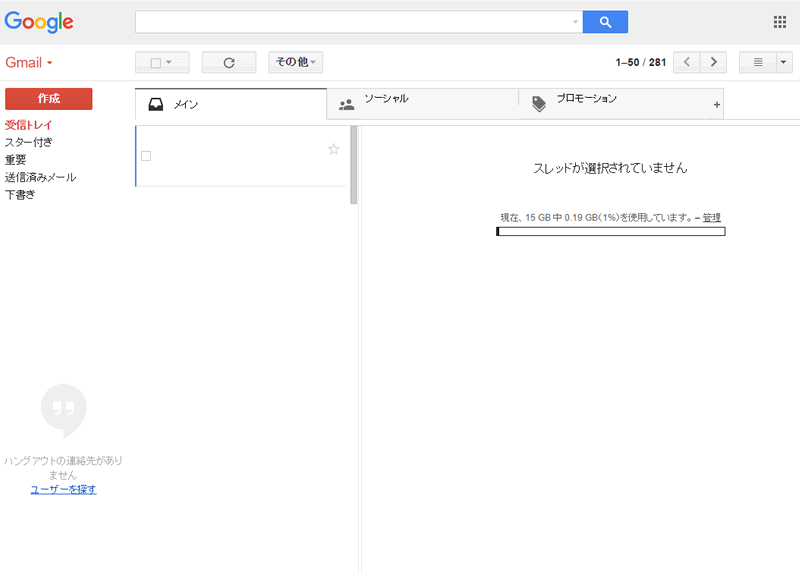
Outlookにプレビューというメールをクリックしたらすぐにメール本文が表示する機能がありますよね。これをGmailに使うことができるんです。 このページではそのGmailにOutlookのようにプレビューを表示する方法を紹介します。
手順
-
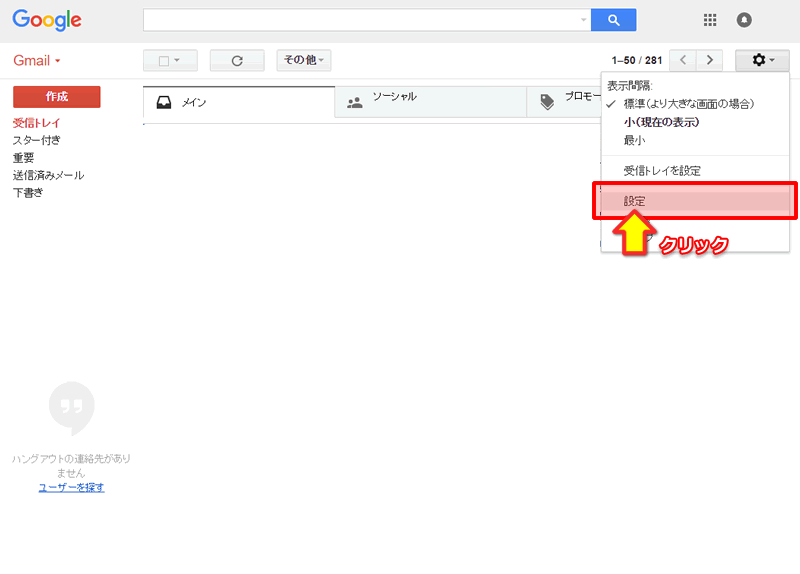
まずは、Gmailの受信トレイを開きます。
その後、右上の歯車ボタンをクリックし、開いたメニューの中から「設定」をクリックします。
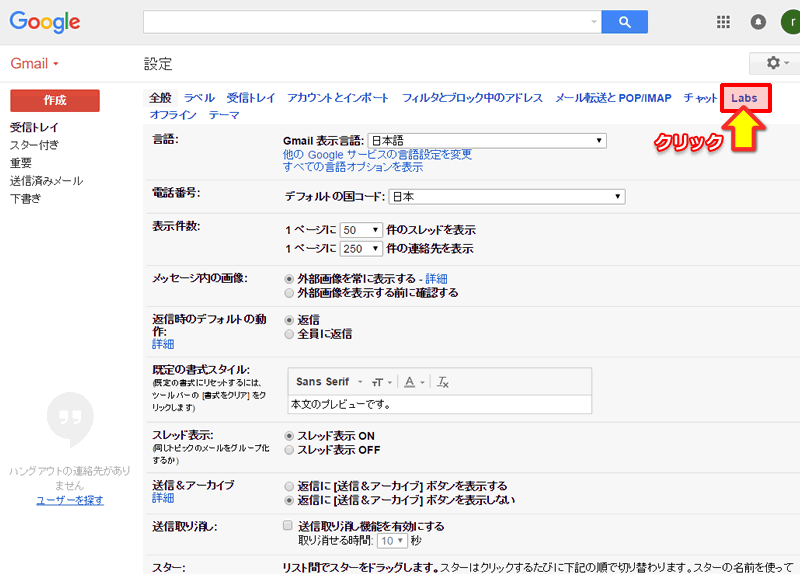
設定画面が表示された後、画面右上の「Labs」をクリックします。
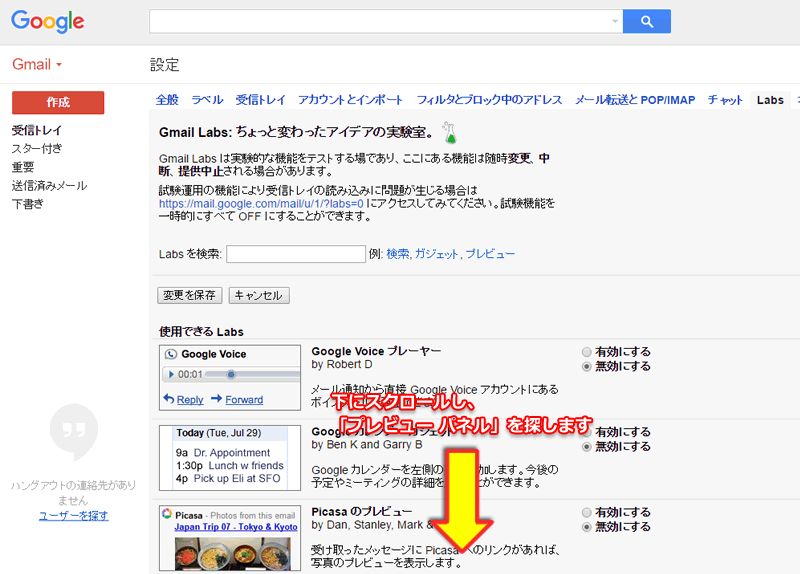
Labs画面が表示されます。
ページを下のスクロールし、「プレビュー パネル」を探します。
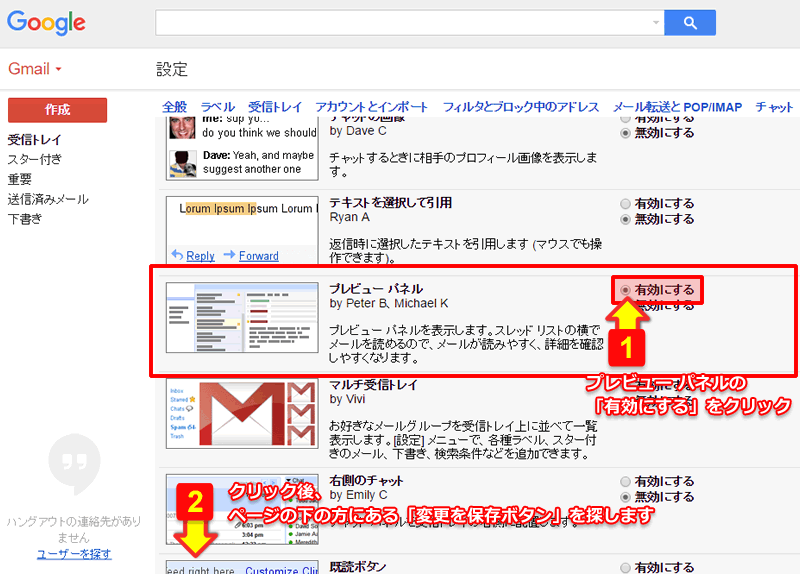
プレビューパネルの「有効にする」をクリック。
クリック後、下にスクロールし、「変更を保存する」ボタンを探します。
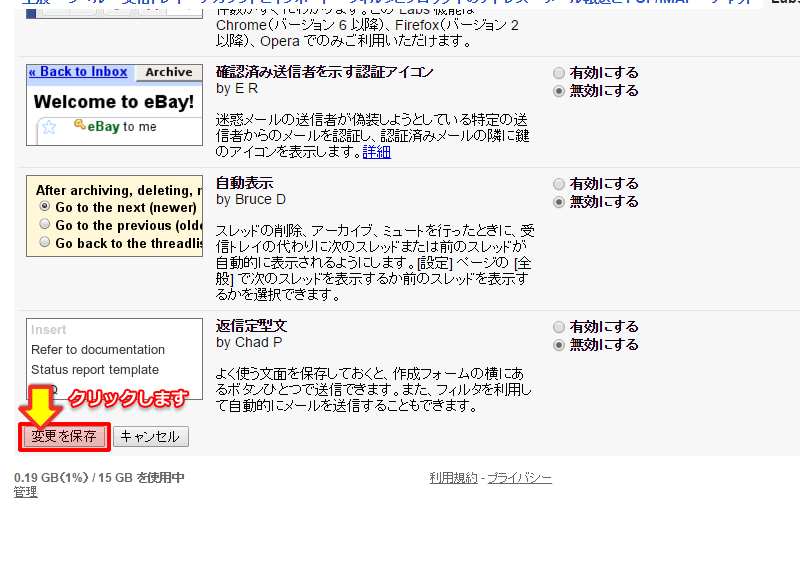
「変更を保存する」をクリックし、設定ほ保存します。
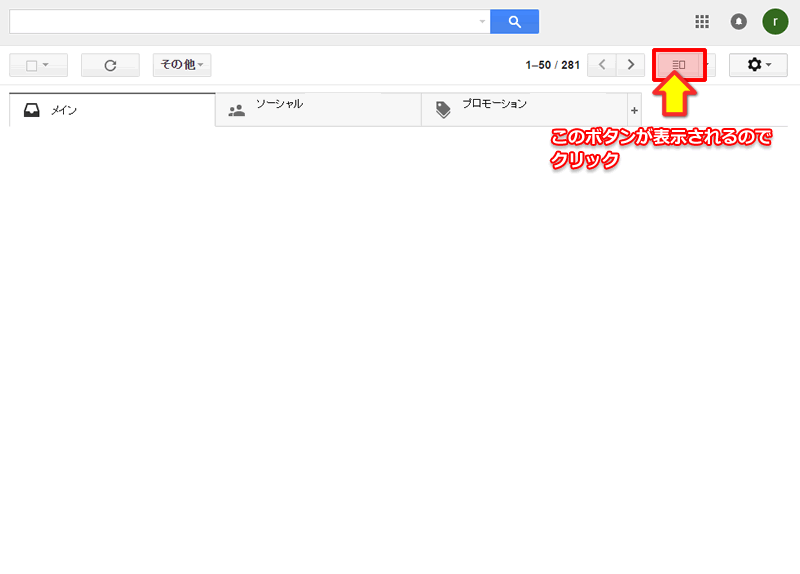
自動的に画面が受信トレイに戻ります。
画面右上に図のようなボタンが追加されるので、クリックします。
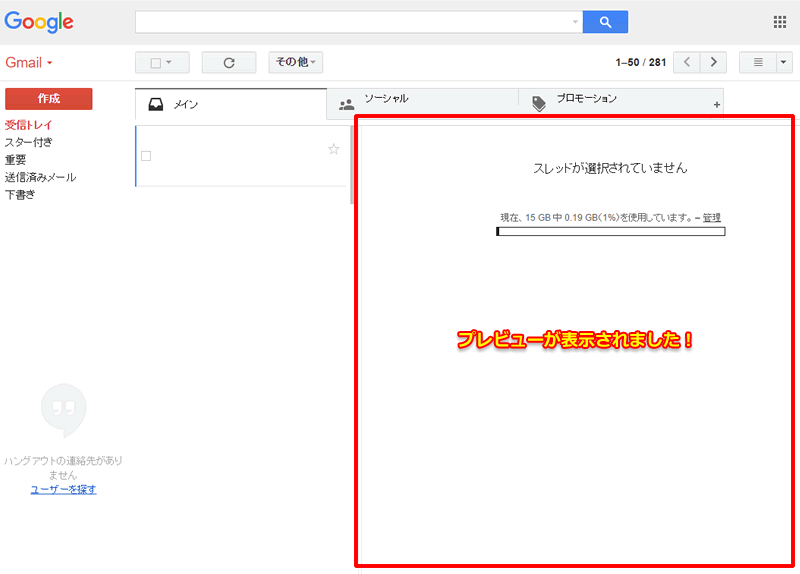
ボタンクリック後、プレビューが表示されました!
これでGmailにOutlookのようなプレビューを表示する方法は完了です。
デザインを本で学びたい人向けの記事
関連記事



